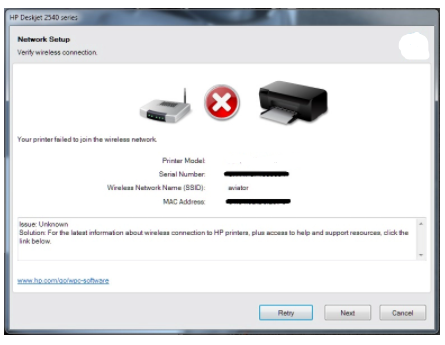روش های اتصال وای فای به چاپگر
اتصال وای فای به چاپگر/ اتصال بی سیم یک تیغه دو لبه است. از یک طرف، می توانید چاپگر خود را به دستگاه هایی در هر نقطه از خانه خود متصل کنید. از طرف دیگر، اتصال شما چیزی است که نمی توانید ببینید. اگر چاپگر سیگنال Wi-Fi خود را رها کرده باشد، غالباً نمی توانید تشخیص دهید مگر اینکه اتصال را عیب یابی کنید. اگر Wi-Fi چاپگر شما خراب است، آن را از برق بکشید و دوباره به مودم وصل کنید.
این روزها کمی شبیه به یک ماشین است، اما با کم کردن مصرف الکترونیک می توانید برای رفع مشکلات معجزه آسا کنید. اگر دستگاه شما به چاپگر شما متصل نیست، بررسی کنید که قابلیت های Wi-Fi و بلوتوث شما فعال و فعال هستند. با ما همراه باشید تا به راحتی این مشکل را برطرف نمایید.
ارتباط با وای فای
ارتباط ضعیف (یا وجود ندارد!) بین رایانه و چاپگر شما را از دریافت اسناد مورد نیاز باز می دارد. و از آنجا که این مسائل بین این دو مسئله است، اغلب تشخیص آن دشوار است. اگر چاپگر شما به طور بی سیم به چاپگر متصل می شد و سپس متوقف شد، سعی کنید رایانه و چاپگر خود را دوباره راه اندازی کنید تا ببینید آیا آنها دوباره وصل می شوند. اگر خیر، در اینجا چند سوال رایج وجود دارد که باید فکر کنید ممکن است مقصر مشکلات شما اتصال WiFi باشد.
آیا چاپگر شما به شبکه شما متصل است؟
چاپ گزارش آزمایش شبکه بی سیم ساده ترین راه برای بررسی و مشاهده در چاپگرها است. به صفحه کنترل خود بروید و گزارش آزمایش شبکه بی سیم را انتخاب کنید (در برخی از مدل ها، با زدن دکمه بی سیم می توانید مستقیماً به این مورد دسترسی پیدا کنید). این گزارش به شما اطلاعاتی در مورد اتصال، واحدهای متصل به شبکه و نام شبکه (آدرس SSID) می دهد – از این طریق می توانید ببینید واحد شما به شبکه متصل است یا خیر. برای اتصال مجدد، روتر و چاپگر خود را دوباره راه اندازی کنید.
آیا رایانه شما به شبکه متصل است؟
برای کاربران ویندوز، که در بالا در مورد آن بحث شد را انتخاب کنید تا بررسی شود. برای کاربران اپل، روی آرم Wireless در گوشه سمت راست بالای صفحه کلیک کنید. آیا شبکه شما بررسی شده است؟
آیا اخیراً چیزی در رایانه شما تغییر کرده است؟
به روزرسانی های نرم افزار امنیتی، فایروال ها، مرورگر و سیستم عامل شما می تواند منجر به مشکلات اتصال با چاپگر شما شود. بسته به نوع به روزرسانی ها، ممکن است لازم باشد رایانه خود را مجدداً به شبکه متصل کنید، تنظیمات محافظتی خود را برای درج چاپگرها پیکربندی کنید یا درایور به روز شده را نصب کنید. اگر نرم افزار را به روز کردید، مجدداً سیستم خود را به تنظیمات / نسخه اصلی برگردانید تا ببینید آیا دوباره به شما وصل می شود.
آیا روتر شما اخیراً تعویض شده است؟
به احتمال زیاد برای اتصال مجدد به شبکه باید چاپگر و رایانه خود را مجددا پیکربندی کنید. بررسی کنید آیا آدرس ISP دیگری به روتر جدید شما اختصاص داده شده است که نیاز به پیکربندی مجدد دارد.
تعمیر انواع ماشین آلات اداری در نمایندگی تعمیرات توشیبا انجام می شود.